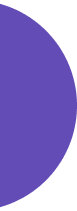Setup IPTV auf Windows: Mit unserem ultimativen 2025 Guide richten Sie IPTV in wenigen Schritten auf Ihrem Windows PC oder Laptop ein inklusive VLC, Kodi, IPTV Smarters und mehr für deutsches Fernsehen in bester Qualität.
Egal, ob Sie VLC, Kodi, IPTV Smarters oder MyIPTV Player verwenden in diesem Schritt-für Schritt Tutorial erfahren Sie alles, was Sie brauchen, um Live TV, Sport und Filme auf Ihrem Windows Gerät zu genießen. Entdecken Sie die beste IPTV Software und lernen Sie, wie Sie mit MahoTV, dem besten IPTV Anbieter in Deutschland, starten können.
Wenn Sie in Deutschland sind und Ihren Windows PC oder Laptop in eine leistungsstarke IPTV Zentrale verwandeln möchten, sind Sie hier genau richtig. Egal, ob Sie VLC, Kodi, IPTV Smarters oder MyIPTV Player nutzen dieser Guide führt Sie mit Expertentipps, Installationsanleitungen und Software Empfehlungen durch den gesamten Prozess.
Bei MahoTV helfen wir Nutzern dabei, das volle Potenzial von IPTV mit den besten IPTV Abonnements speziell für Windows Nutzer zu entfesseln. Legen wir los.
Welche Software benötigen Sie, um IPTV auf einem Windows Computer zu sehen?
Bevor wir zu den app spezifischen Anleitungen kommen, hier eine kurze Checkliste der IPTV Software, die mit Windows kompatibel ist:
✅ IPTV Smarters für Windows
✅ VLC Media Player
✅ Kodi Media Center
✅ MyIPTV Player (Microsoft Store)
✅ Perfect Player (Windows Version)
Sie benötigen außerdem einen zuverlässigen IPTV Anbieter. Wir empfehlen MahoTV , einen vertrauenswürdigen Namen für ruckelfreies IPTV mit 24/7 Kanälen, Sport und Premium Inhalten in ganz Deutschland.
IPTV auf Windows mit IPTV Smarters einrichten
IPTV Smarters ist eine der benutzerfreundlichsten IPTV Apps für Windows.
Schritte:
Laden Sie IPTV Smarters für Windows von der offiziellen Webseite oder dem Support Bereich von MahoTV herunter.
Starten Sie die App und wählen Sie „Login mit Xtream Codes API“.
Geben Sie ein:
Beliebiger Name (z.B. MahoTV )
Ihren Benutzernamen, Passwort und Portal URL (bereitgestellt von Ihrem IPTV Anbieter)
Klicken Sie auf „Benutzer hinzufügen“ und warten Sie, bis Ihr Dashboard geladen ist.
Sie erhalten Zugriff auf Live TV, Filme, Serien, Catch up und mehr.
IPTV auf Windows mit VLC Media Player einrichten
VLC ist ein kostenloser Open Source Mediaplayer, der IPTV über M3U Playlists streamen kann.
Schritte:
Öffnen Sie den VLC Media Player.
Klicken Sie auf Medien > Netzwerkstream öffnen.
Fügen Sie Ihre M3U Playlist URL ein (erhalten von MahoTV ).
Klicken Sie auf „Abspielen“.
Fertig! Ihre Kanäle werden gestreamt.
Wie man Audiokanäle in VLC wechselt (Mehrsprachige Streams)
VLC erlaubt es Ihnen, bei mehrsprachigen IPTV Inhalten die Tonspur zu wechseln.
So geht’s:
Während ein Video läuft, klicken Sie auf Audio > Audiospur und wählen die gewünschte Sprache.
Besonders nützlich für Sport, internationale Kanäle und Premium Filme.
IPTV auf Windows über Kodi einrichten
Kodi ist eine mächtige Open Source Plattform, die IPTV durch Add ons und Clients unterstützt.
Grundinstallation:
Laden Sie Kodi von kodi.tv herunter und installieren Sie es.
Gehen Sie zu Add-ons > Meine Add ons > PVR Clients > PVR IPTV Simple Client.
Aktivieren Sie es und klicken Sie auf „Konfigurieren“.
Fügen Sie unter M3U Playliste Ihre IPTV URL ein.
Fügen Sie unter EPG Ihre EPG URL vom Anbieter ein.
Starten Sie Kodi neu, damit die Kanäle geladen werden.
Was ist ein Kodi Addon?
Ein Kodi Addon ist eine Erweiterung, mit der Sie auf bestimmte Inhalte zugreifen können, wie IPTV, Filme, Sport oder Live TV.
Es gibt zwei Typen:
Offizielle Kodi Addons (legal und sicher)
Drittanbieter Addons (oft riskant, nicht von Kodi Entwicklern unterstützt)
Für IPTV empfehlen wir PVR Clients oder MahoTV kompatible Add ons.
Wie man EPG auf Kodi hinzufügt
Ein EPG (Elektronischer Programmführer) zeigt, was gerade auf welchem Kanal läuft.
So fügen Sie EPG hinzu:
Öffnen Sie die Einstellungen vom PVR IPTV Simple Client.
Fügen Sie die EPG URL unter dem EPG Bereich ein.
Klicken Sie auf OK und starten Sie Kodi neu.
Nun haben Sie Programmführer für alle Kanäle.
IPTV auf Kodi mit Stalker Client einrichten
Manche IPTV Anbieter (inkl. MahoTV ) unterstützen das Stalker Portal System.
Schritte:
Gehen Sie in Kodi zu Add ons > Meine Add ons > PVR Clients > Stalker Client.
Aktivieren und konfigurieren Sie ihn:
Portal URL eingeben
MAC Adresse falls erforderlich eingeben
Speichern und Kodi neu starten.
So wird eine MAG Box Oberfläche auf Ihrem Windows PC simuliert.
Kodi fernsteuern vom Smartphone
Nutzen Sie Ihr Smartphone als Fernbedienung für Kodi!
Tools:
Kore (offizielle Kodi Fernbedienung) für Android und iOS
Verbinden Sie beide Geräte im selben WLAN Netzwerk
Folgen Sie den Anweisungen der App zum Koppeln
Jetzt können Sie Kanäle durchsuchen und die Wiedergabe steuern bequem vom Sofa aus.
Vor- und Nachteile von Kodi für IPTV
| Vorteile | Nachteile |
|---|---|
| Kostenlos und Open Source | Komplexe Einrichtung für Anfänger |
| Anpassbar mit Add ons | Einige Drittanbieter Add ons unsicher |
| Unterstützt EPG, M3U, Portale | Gelegentliches Ruckeln auf schwächeren PCs |
| Funktioniert gut mit MahoTV | Oberfläche wirkt für manche veraltet |
IPTV auf MyIPTV Player (Microsoft Store) einrichten
Ein großartiger nativer IPTV Player für Windows.
Schritte:
Laden Sie MyIPTV Player aus dem Microsoft Store herunter.
Öffnen Sie die App > Einstellungen > Neue Playlist hinzufügen.
Fügen Sie Ihre M3U Playlist und EPG URL von MahoTV ein.
Zurück zu Live TV > Kanalliste und starten Sie das Streaming.
IPTV auf Perfect Player (Windows) einrichten
Perfect Player läuft auf Android und Windows, ist aber auf dem PC weniger ausgereift.
Schritte:
Laden und installieren Sie Perfect Player für Windows.
Öffnen Sie die App und gehen Sie zu Einstellungen > Allgemein.
Geben Sie Ihre M3U URL und EPG Link ein.
Passen Sie die Einstellungen für optimale Leistung an.
IPTV mit VLC Media Player aufnehmen
Live IPTV Aufnahmen sind mit VLC möglich.
So nehmen Sie auf:
Öffnen Sie den IPTV Stream.
Gehen Sie zu Ansicht > Erweiterte Steuerungen, um die Aufnahme-Schaltfläche zu sehen.
Klicken Sie auf „Aufnahme“ das Video wird im Videos Ordner gespeichert.
Hinweis: MahoTV unterstützt Aufnahme je nach Gerät und App Kompatibilität.
VLC für IPTV auf Windows optimieren
Um Ruckeln oder Einfrieren zu vermeiden, passen Sie diese VLC Einstellungen an:
Gehen Sie zu Werkzeuge > Einstellungen > Eingabe/Codecs.
Erhöhen Sie die Netzwerk Cache Größe auf 1000 ms – 2000 ms.
Verwenden Sie unter Video Einstellungen die DirectX Videoausgabe.
Aktualisieren Sie auf die neueste VLC Version für beste Codec Unterstützung.
Kodi auf FireTV installieren (für Power User)
FireTV ist kein Windows Gerät, aber viele Windows Nutzer nutzen Kodi über Firestick.
So geht’s:
Aktivieren Sie auf FireTV die Installation von Apps aus unbekannten Quellen.
Nutzen Sie die Downloader App, um Kodi von kodi.tv herunterzuladen.
Installieren und starten Sie Kodi.
Verbinden Sie es mit MahoTV für bestmögliche IPTV Performance.
Fazit: So schauen Sie IPTV 2025 am besten auf Windows
IPTV auf Windows einzurichten bietet Ihnen maximale Flexibilität. Egal, ob IPTV Smarters, VLC oder Kodi der Schlüssel ist, den besten IPTV Anbieter mit stabilen Servern, HD Inhalten und zuverlässigem Support zu wählen.
Bei MahoTV bieten wir:
Ultra schnelle Server in Deutschland
Volles Kanalangebot (inkl. Sport, PPV und Filme)
Catch up & Aufnahmefunktionen
Schritt für Schritt Support für alle Windows IPTV Apps
Bereit, Ihren PC zur ultimativen KabelAlternative zu machen? Abonnieren Sie noch heute MahoTV das beste IPTV für Windows PCs 2025.
xtremehd IPTV xtremehd IPTV xtremehd IPTV xtremehd IPTV xtremehd IPTV Best IPTV Subscroption Best IPTV Subscroption Best IPTV Subscroption Best IPTV Subscroption Best IPTV Subscroption Best IPTV Services Best IPTV Services Best IPTV Services Best IPTV Services Best IPTV Services Best IPTV Provider Best IPTV Provider Best IPTV Provider Best IPTV Provider